3DSから直接Twitterへ写真を送れる「かんたん画像付きツイートツール for ニンテンドー3DS」

「かんたん画像付きツイートツール for ニンテンドー3DS」は、3DS から直接写真付きツイートできるブラウザベースの Twitter クライアントです(送信専用)。
ニンテンドー3DSカメラで撮った写真だけでなく、同じ場所に保存されるゲームのスクリーンショットもアップできます。
例えば「とびだせ どうぶつの森」のゲーム中、「Lボタン+Rボタン同時押し」で撮った写真も、なんとゲームを終了させずに直接 3DS から Twitter にアップできますよー。
3DSからTwitterへ画像をアップ!
ニンテンドー3DS の写真をダイレクトに Twitter へ上げるなんてどうやってやるの?と、最初は思いますが、なんと、3DS 内蔵ブラウザから画像ファイルのアップロードができるんですねー。
で、どうやってアップするの?
「かんたん画像付きツイートツール for ニンテンドー3DS」は以下から(3DSのブラウザから直接見れます)
Google で「tw3ds」と検索すると早いかも。
開いたら、3DSブラウザの「お気に入り」に入れておくと便利です。
初回のみTwitter認証が必要
サイトを開くと、初回は次の画面になります。
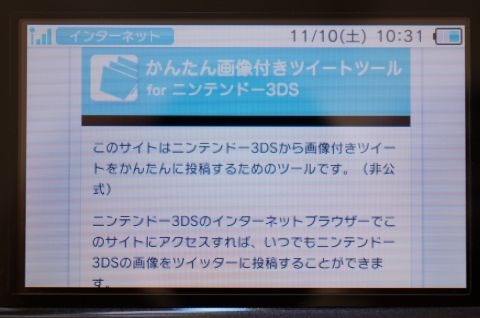
スクロールして「Twitterでログイン」ボタンを押すと、

Twitter のアプリケーション承認画面になります。
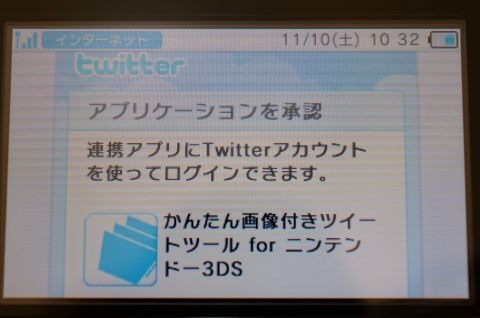
スクロールして、Twitter アカウントのユーザー名・パスワードを入れて「ログイン」。
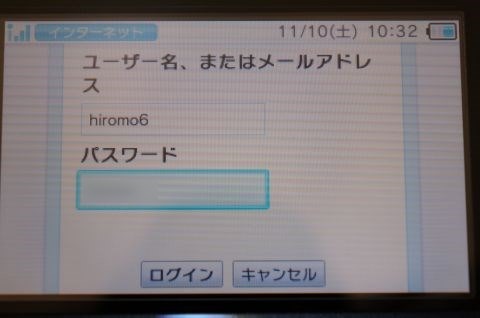
次回以降はこの作業はなく、直接画像付きツイートの送信画面が出てきます。(ある条件で再度、必要になる場合もあります。)
画像付きツイートを送る
Twitter の認証が終わっていれば、サイトアクセス時に以下の画面になります。
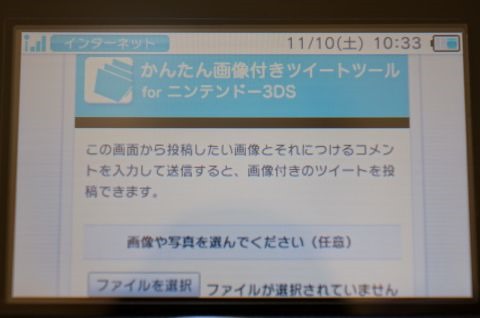
「ファイルを選択」ボタンを押すと「写真を選んだください。」という画面になるので、写真を選んで「決定」ボタン。

Twitter のタイムラインに流す文と、必要ならハッシュタグを入力して…
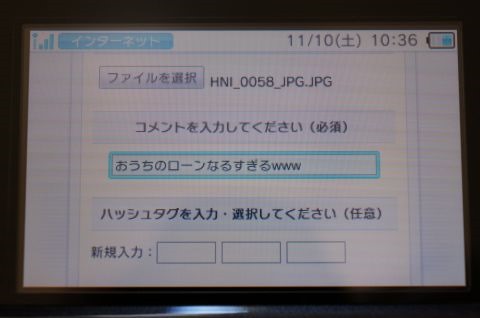
「この内容で送信する」を押せば…
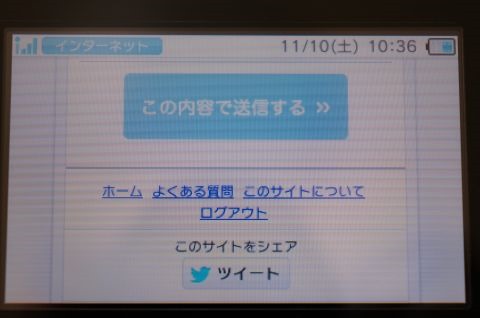
ツイート完了です!
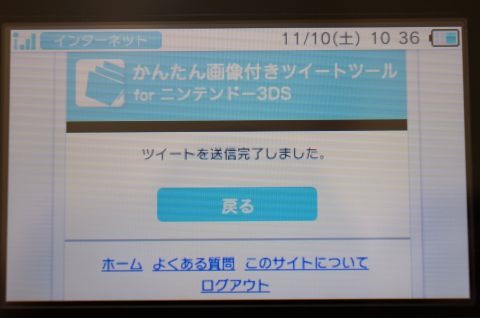
こんな感じで Twitter に写真がアップできました!
おうちのローンなるすぎるwww #tw3ds twitter.com/hiromo6/status…
— hiromoさん (@hiromo6) 11月 10, 2012
たくさんの枚数をまとめてPCに取り出すには?
今回は、画像1枚を 3DS から直接 Twitter に連携する方法でしたが、複数枚の画像を PC にまとめて一括取り出しする方法は次の記事にまとめてあります。
ニンテンドー3DSカメラの画像は、SD カード上にデジカメ画像と同じディレクトリ構成で保存されるんですね。
余談
スマホとタブレットばっかり触ってて、最近のゲーム機ってあまり知らなかったんですが、3DS は DS に比べてずいぶん処理能力が上がった感じがします。
少し前までパズドラにハマってて、ゲーム機とかもう終わってんじゃん。くらいに思っていましたが、専用機のゲームはやっぱりいいなぁ。としみじみ実感しつつ、パズドラやってた時間って何なんだろう。と思ったりも。
3D 画面がしっくりこない人もいるようですが、僕は割と気にならないので、ほとんど 3D で見ています。
関連サイト:ニンテンドー3DS用の投稿専用ツイッタークライアントを作ってみた - ウェブ屋さん@nihimotoのノート

検索用キーワード:ぶつ森, スクリーンキャプチャ
※2012/12/27 文章ブラッシュアップ
※2012/11/13 文章ブラッシュアップ
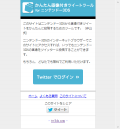
コメントを記入